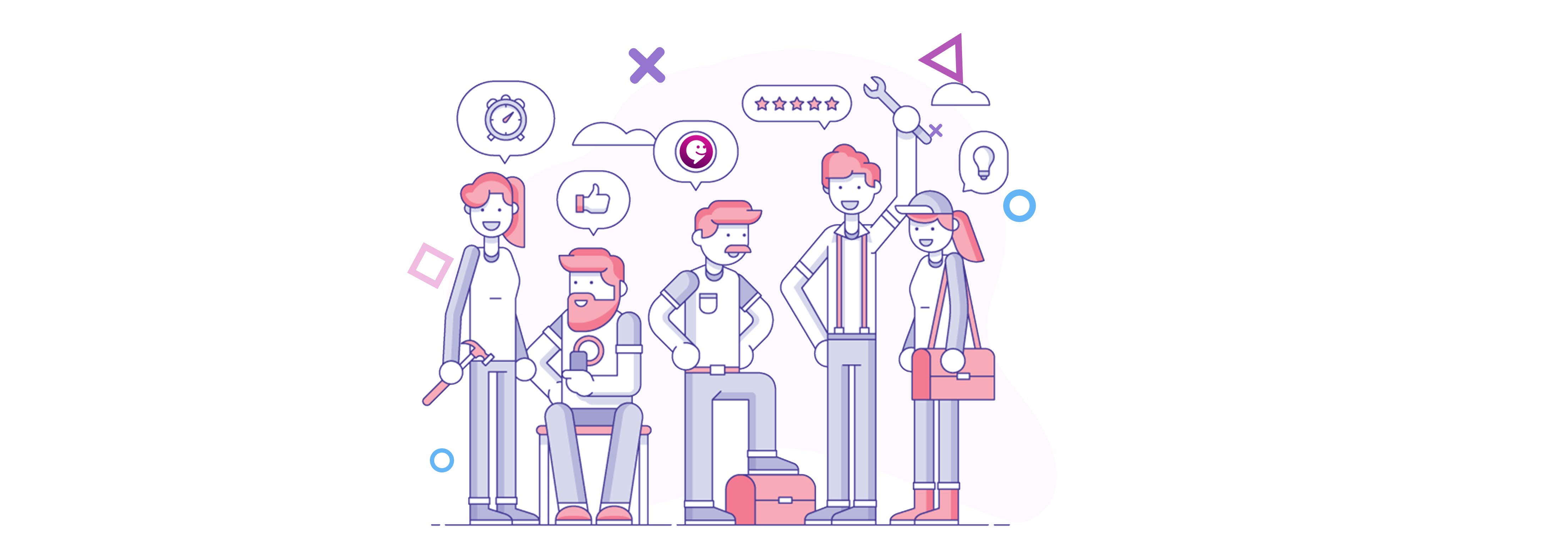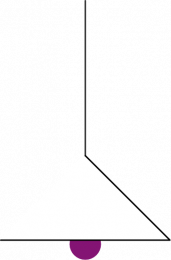رایچت، بازدیدکنندگان سایت شما را به مشتریان دائمی تبدیل میکند. شاید، این سوال ذهن شما را نیز درگیر کند که چگونه این کار امکانپذیر است؟ بازدیدکنندگان، کاربرانی هستند که به شکل کاملا هدفدار یا اتفاقی، وبسایت شما را بازدید میکنند. همانطور که میدانید در طول یک روز ممکن است، کاربران زیادی به شکل اتفاقی از سایت شما بازدید کنند. به طور مثال، به هنگام جستجو در گوگل، آموزش استفاده از یک محصول و غیره.
کاربران با استفاده از چت آنلاین میتوانند از دقایق اولیه ورود به وبسایت، سوالات، تردیدها و مشکلات خود را با شما در میان بگذارند. شما نیز میتوانید به عنوان صاحب یک بیزینس، مسئول فروش یا اپراتور پشتیبانی با همراهی و پاسخگویی به موقع، آنها را راضی نگه دارید. هر چه رضایت کاربران بیشتر میشود، احتمال بازگشت آنها به کسب و کار شما بالاتر میرود. در نتیجه میزان فروش نیز افزایش پیدا میکند.
ما در این مطلب، نحوه استفاده از رایچت را به طور خلاصه آموزش میدهیم. شما میتوانید ضمن آشنایی با نحوه راهاندازی این پلتفرم با امکانات و قسمتهای مختلف آن نیز آشنا شوید.
آموزش راهاندازی چت آنلاین در سایت
شما میتوانید با انجام این دو مرحله، رایچت را بر سایت خود نصب کنید.
- عضویت رایگان
- نصب رایچت در وبسایت
عضویت رایگان بسیار ساده است. شما میتوانید با استفاده از لینک عضویت در رایچت به طور رایگان در سایت، ثبت نام کنید. مراحل ثبتنام بسیار ساده است و چند دقیقه بیشتر وقت شما را نخواهد گرفت. پس از تکمیل مراحل ثبتنام، شما میتوانید در صفحهی آخر با کلیک بر گزینهی ورود به ناحیه کاربری، وارد پنل مدیریت شوید.
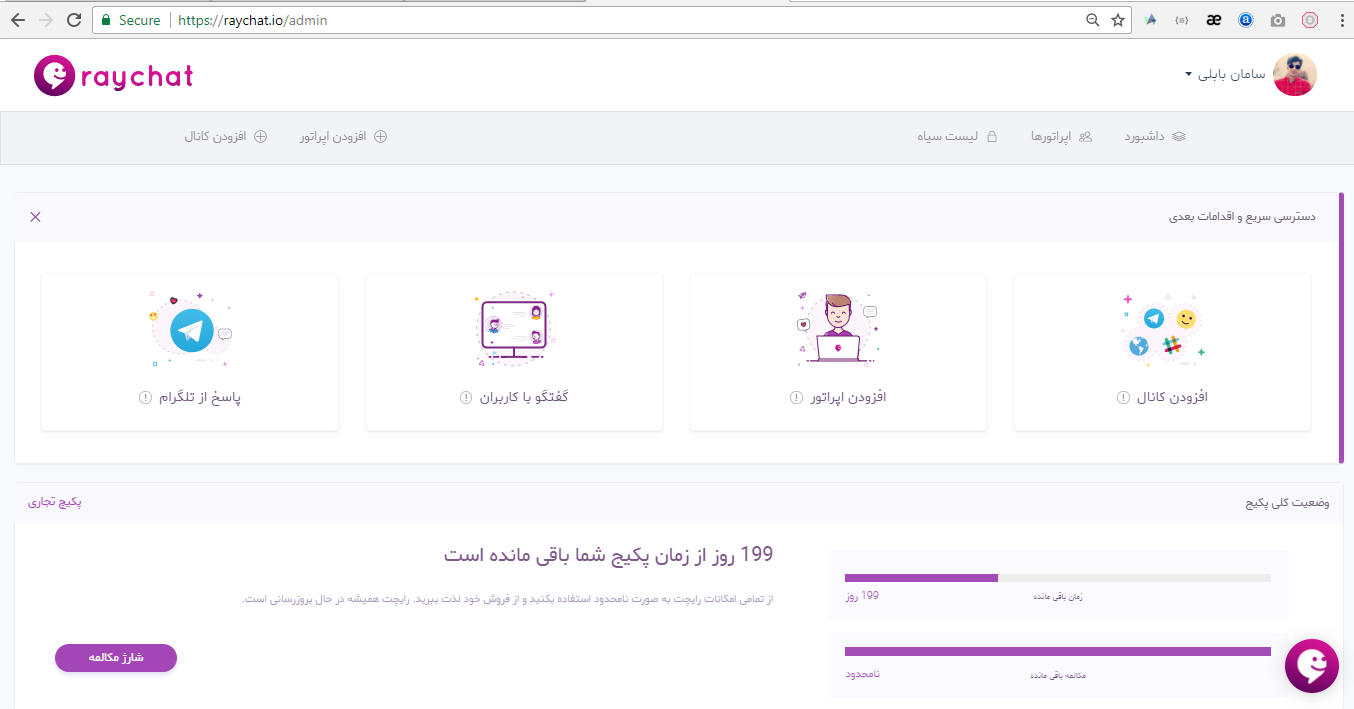
تصویری از محیط پنل مدیریت رایچت
شما با ثبتنام و عضویت در رایچت میتوانید به مدت 14 روز پکیچ تست را با تمامی امکانات در اختیار داشته باشید. به این مفهوم که 14 روز میتوانید از همهی امکانات رایچت به صورت رایگان استفاده کنید.
بعد از پایان 14 روز، اکانت تست رایگان چه میشود؟
پس از پایان این مدت، شما میتوانید با توجه به وضعیت کسب و کار خود یکی از پکیجهای حرفهای یا تجاری را خریداری کنید. برای آشنایی با امکانات این پکیجها به صفحهی پرایسینگ مراجعه کنید.
اگر در حال حاضر نمیخواهید برای گفتگوی آنلاین هزینه کنید، اصلا نگران نباشید؛ زیرا چت آنلاین از سایت شما حذف نخواهد شد. این پکیج پس از ۱۴ روز به صورت اتوماتیک به پکیج رایگان با امکانات محدودتر تبدیل میشود. مدت زمان استفاده از این پکیج، نامحدود و برای کسبوکارهای نوپا بسیار مناسب است.
نصب رایچت در وب سایت بسیار ساده و به دو روش امکانپذیر است:
-
استفاده از افزونه
در این روش، شما میتوانید با توجه به سیستم مدیریت محتوای وبسایت، افزونه مورد نظر خود را دانلود کنید. سپس افزونه را براساس نوع سیستم مدیریت محتوای وبسایت (وردپرس، جوملا، whmcs, پرستاشاپ و دروپال) نصب و راهاندازی کنید. به خاطر داشته باشید که شما باید در هنگام نصب و راهاندازی تمامی افزونهها، در ابتدا از مسیر مشخص شده در تصویر متحرک، توکن را کپی نمایید.

-
استفاده از کد جاوا اسکریپت
پس از عضویت در سایت، کد جاوا اسکریپت را از طریق مسیر صفحه اصلی مدیریت > گزینه نصب و تنظیمات > نصب و راهاندازی که در تصویر متحرک نیز نمایش داده میشود، کپی کنید. سپس کد جاوا اسکریپت را در داخل کدهای html سایت خود پیش از پایان تگ <head/> قرار دهید. در صورتی که این تگ را پیدا نکردید، میتوانید کد را در آخر تگ <body> بگذارید.

اگر از مسیر قرارگیری کدهای html در سایت خود اطلاع ندارید، شما میتوانید از طریق افزونه، رایچت را بر روی سایت خود نصب کنید. در صورت هر گونه سوال میتوانید با بخش پشتیبانی در ارتباط باشید.
گفتگو با کاربران
شما میتوانید پس از نصب رایچت در وبسایت خود از طریق راههای مختلف با کاربران گفتگو کنید.
- اپلیکیشن تحت وب: برای ورود به اپلیکیشن تحت وب، لینک مورد نظر را کلیک نمایید. سپس نامکاربری و رمزعبور خود را وارد کنید.
- اپلیکیشن اندروید: با مراجعه به کافه بازار، اپلیکیشن اندروید رایچت را دانلود کنید.
- اپلیکیشن iOS : برای نصب این اپلیکیشن، لینک دانلود را کلیک و گزینه نصب اپلیکیشن ios را انتخاب کنید.
- اپ ویندوز، مک: جهت دانلود، لینکهای اپ ویندوز و مک را کلیک کنید.
- تلگرام: قابلیت اتصال به تلگرام یکی از پرطرفدارترین بخشهای رایچت است. جهت فعال کردن این ویژگی، اتصال به تلگرام را کلیک کنید.
آموزش افزودن وبسایت جدید
شما میتوانید تنها با ایجاد یک اکانت رایچت، به تعداد نامحدود وبسایت اضافه کنید. به این مفهوم که اگر بیش از یک وبسایت دارید، نیاز نیست که برای هر کدام یک اکانت جداگانه ایجاد کنید. شما میتوانید با ایجاد یک اکانت، تمامی وبسایتها را مدیریت کنید. تصویر متحرک زیر، مراحل انجام این کار را به شما نشان میدهد.
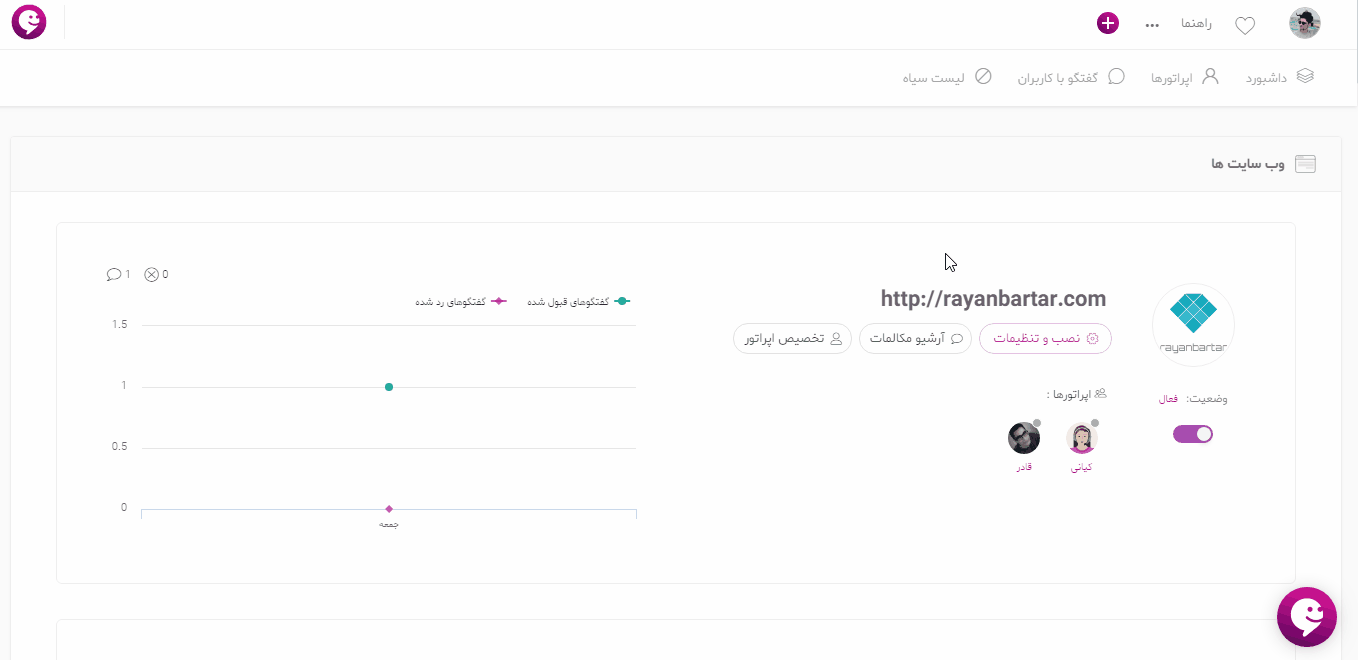
تخصیص اپراتور برای وبسایتها
شما میتوانید مطابق با تصویر متحرک زیر، سایت را انتخاب و اپراتورها را مشخص کنید. به این ترتیب، پیامهای کاربران در هر وبسایت، تنها برای افراد تخصیص داده شده، ارسال میگردد.

اپراتورها
اپراتورها افرادی هستند که از طریق چت آنلاین با بازدیدکنندگان وبسایت گفتگو میکنند. شما میتوانید در قسمت افزودن اپراتور، ضمن وارد کردن اطلاعات اپراتورها، سطح دسترسی آنها را نیز مشخص کنید. به طور مثال اگر در هنگام ورود اطلاعات یک اپراتور، گزینه دسترسی مدیر را فعال کنید، این اپراتور علاوه بر اپلیکیشنها به پنل مدیریت نیز دسترسی خواهد داشت. هر اپراتور میتواند در یک یا چندین سایت به سوالهای کاربران پاسخ دهد.
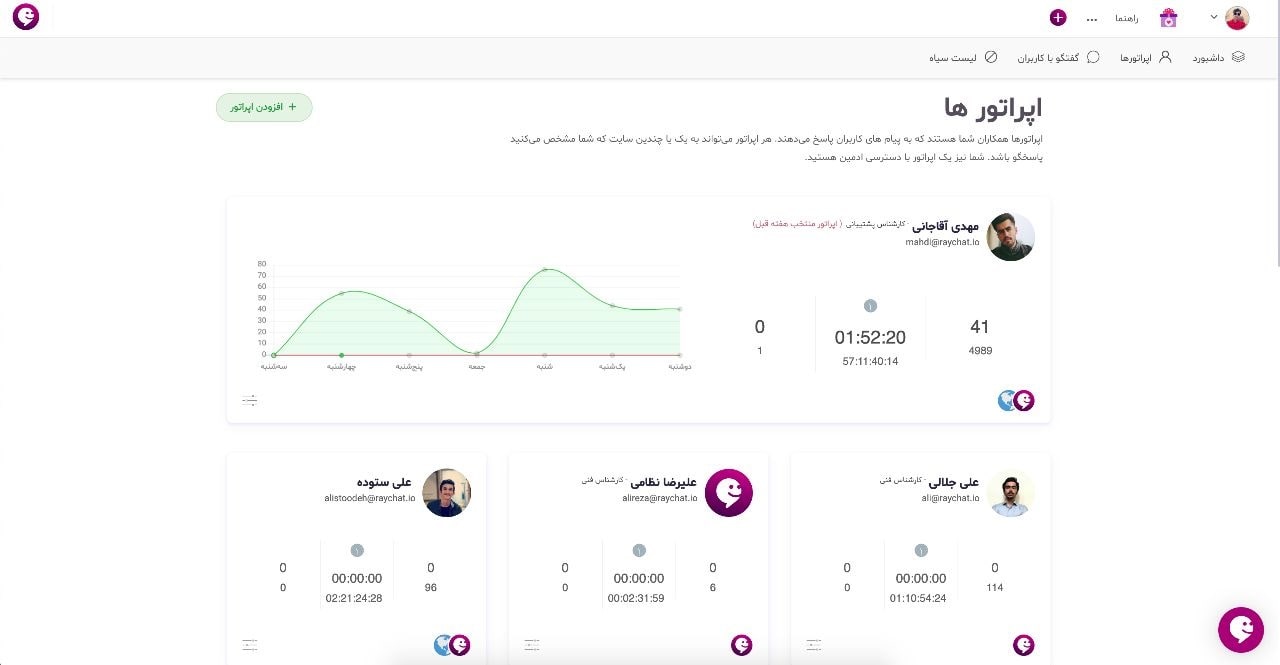
شما میتوانید در صفحهی اپراتورها، آمارهای مختلفی را مانند اپراتور منتخب هفته مشاهده کنید و در صورت نیاز از فعالیتهای هر اپراتور خروجی csv بگیرید.
تنظیمات سایت
شما میتوانید در پنل مدیریت از طریق گزینهی مشخص شده، تنظیمات مورد نظر خود را اعمال کنید. برای دسترسی به قسمت تنظیمات، مطابق تصویر دکمهی نصب و تنظیمات را کلیک کنید.
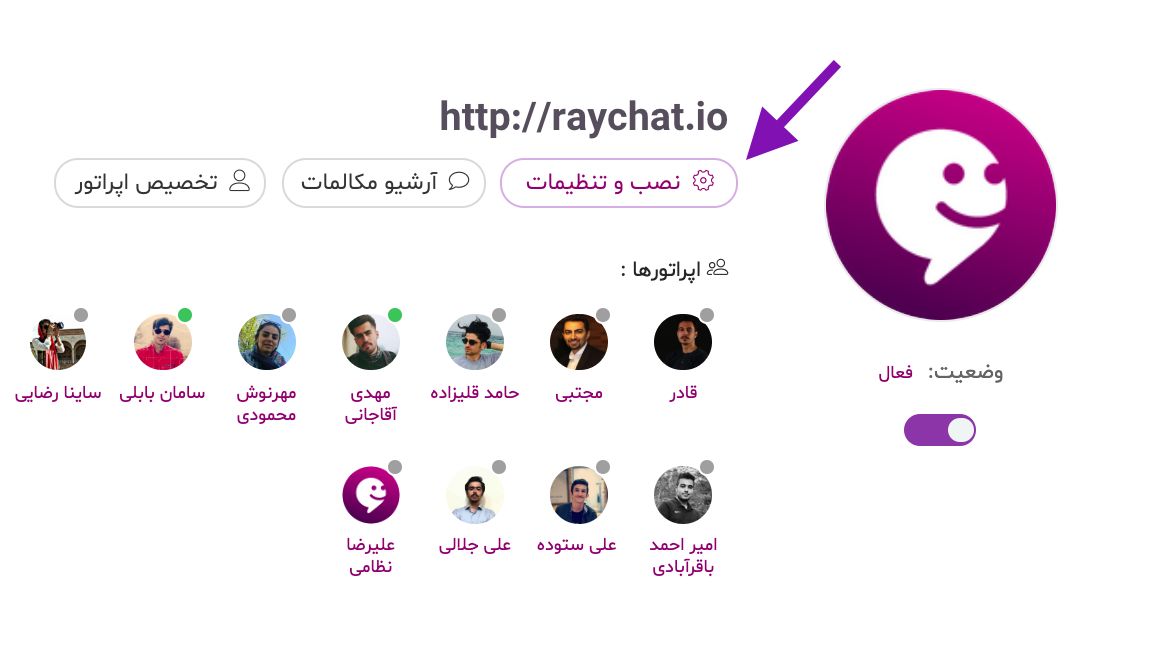
هوشمندسازی
اولین گزینه در منوی ظاهر شده، هوشندسازی است. مطابق تصویر، این صفحه از دو قسمت تشکیل شده است :
-
ابزارک در صفحات زیر نمایش داده
-
پیام خودکار
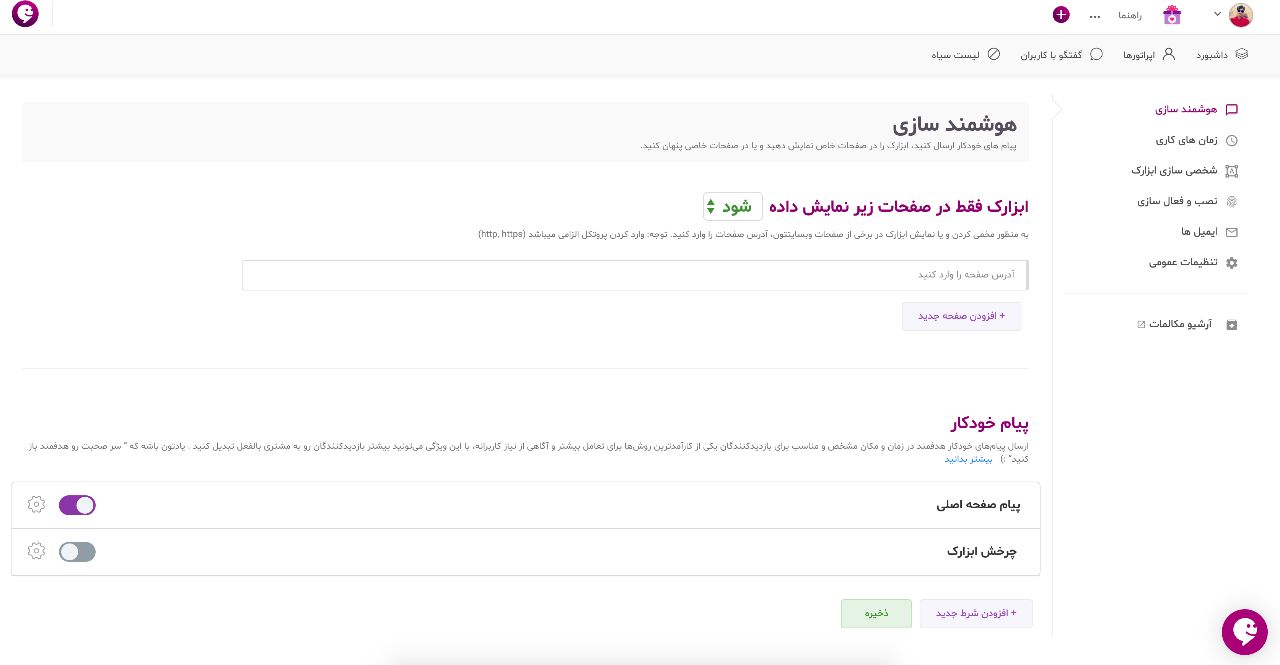
1). شما میتوانید با استفاده از این امکان، ابزارک رایچت را در صفحههای خاص مخفی کنید.
- اگر میخواهید رایچت فقط در چند صفحه خاص نمایش داده شود، با انتخاب گزینه “ابزارک در صفحات زیر نمایش داده شود”، صفحههای مورد نظر خود را وارد کنید.
- اگر قصد دارید رایچت فقط در چند صفحه نمایش داده نشود، میتوانید از گزینه “ابزارک در صفحات زیر نمایش داده نشود” استفاده کنید و صفحههای مورد نظر خود را وارد کنید.
پیام خودکار
شما میتوانید با استفاده از پیام هوشمند، آغاز کننده گفتگو باشید. برای ایجاد پیام خودکار روی گزینه افزودن شرط جدید کلیک کنید. با انتخاب این گزینه، چنین صفحهای برای شما ظاهر میشود. شما باید در ابتدا نام شرط یا نام پیام رو بنویسید (این نام به کاربران نمایش داده نمیشود و به جهت تفکیک پیامهاست).
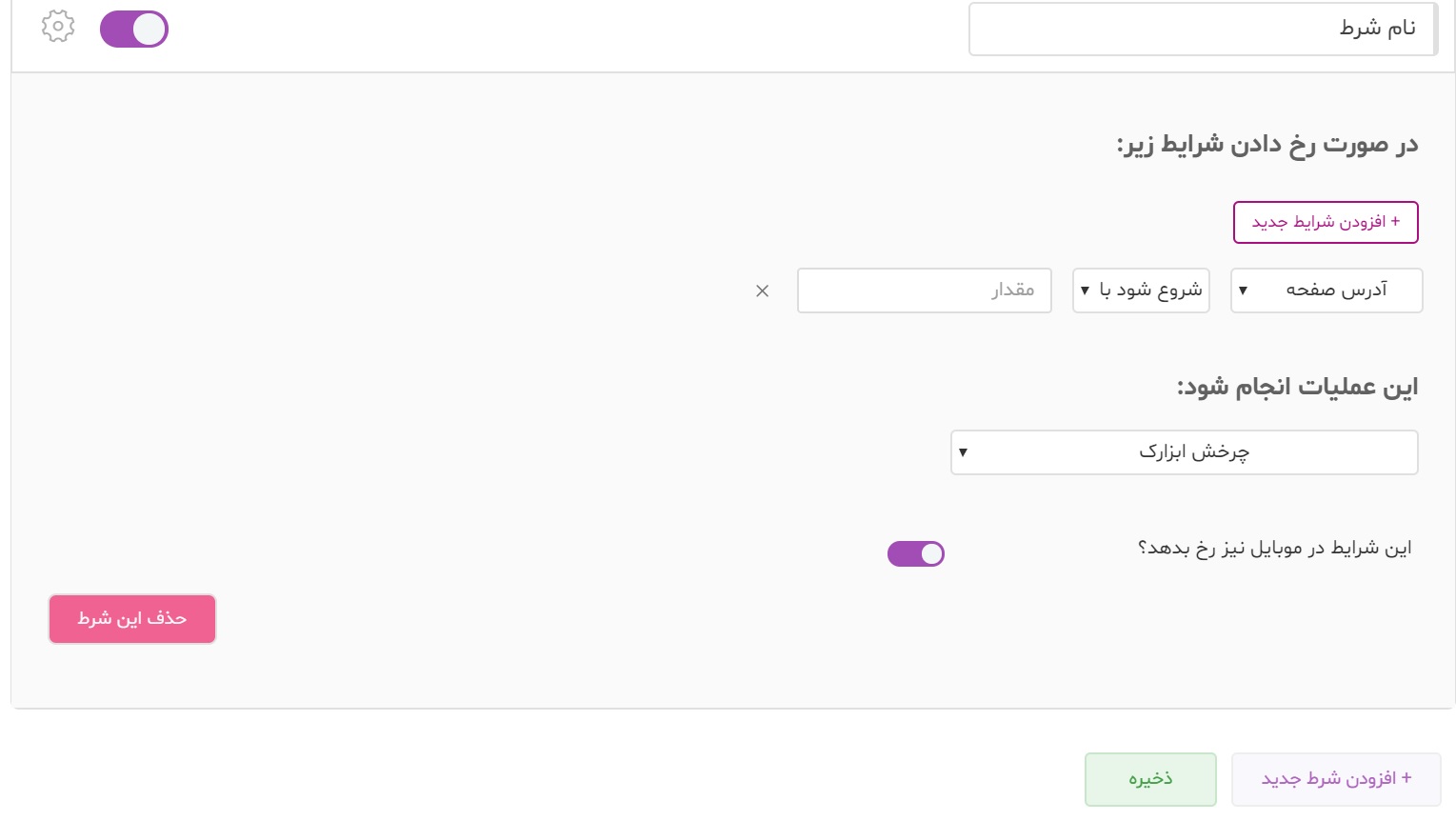
در مرحله بعدی، شما باید شرایط مورد نظر خود را تعریف کنید. به طور مثال، چنانچه کاربر در صفحهی قیمتها به مدت ده ثانیه ماند، پیامی با محتوای” سلام در مورد پکیجها سوالی دارید؟” برای این شخص ارسال گردد. این پیام برای کاربرانی که از طریق تلفن همراه، سایت را بازدید میکنند، نمایش داده نشود.
مطابق تصویر، آدرس صفحه شامل pricing و زمان در صفحه جاری مساوی با 10 ثانیه انتخاب شده است. همچنین در قسمت چه علمیاتی انجام شود: نوع ارسال و محتوای متنی پیام مشخص گردیده است.
این شرایط در موبایل رخ دهد؟ مطابق با شرایط تعریف شده این گزینه غیرفعال است.
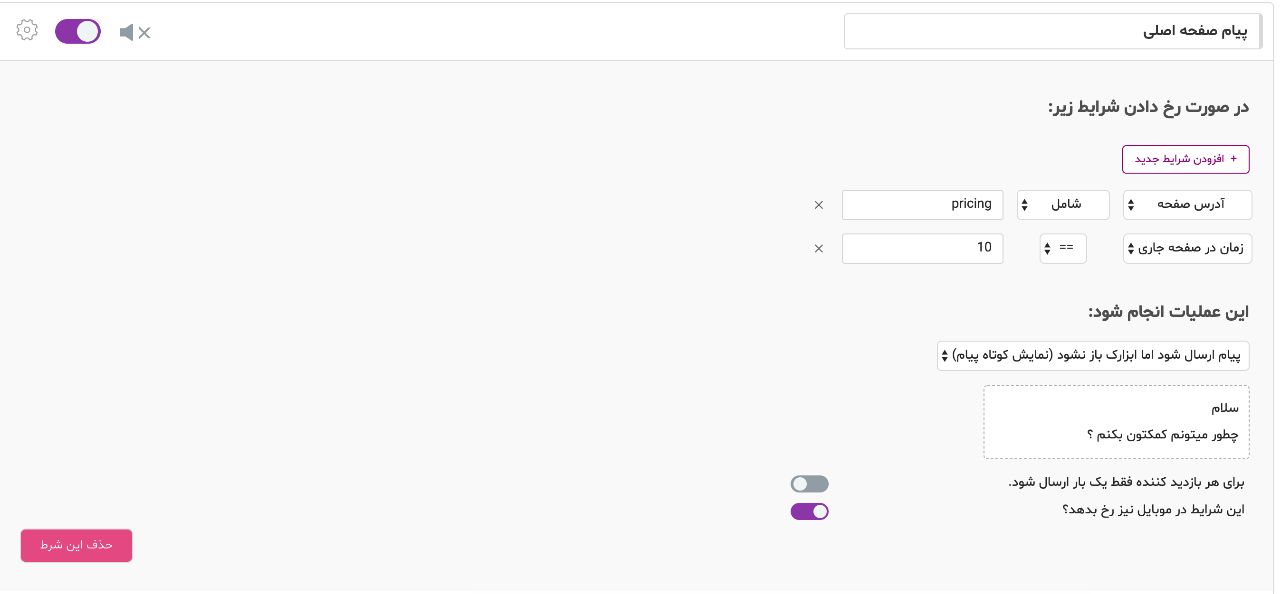
شما میتوانید برای آشنایی بیشتر با تنظیمات این بخش به مطلب پیام هوشمند در پایگاه دانش مراجعه کنید.
زمانهای کاری
شما میتوانید در این بخش، ساعات و روزهای کاری خود را تعریف کنید و تنظیمات خاصی را برای زمانهای غیرکاری اعمال کنید. به طور مثال، اگر کاربر خارج از ساعات کاری به سایت شما مراجعه نمود، آیکون ابزارک به حالت خواب تغییر شکل پیدا کرده و دریافت اطلاعات تماس کاربر فعال شود. در این قسمت میتوان بسیاری از حالتهای مختلف را تعریف نمود. شما میتوانید در تصویر متحرک زیر برخی از تنظیمات اعمال شده در بخش زمانهای کاری را ببینید.
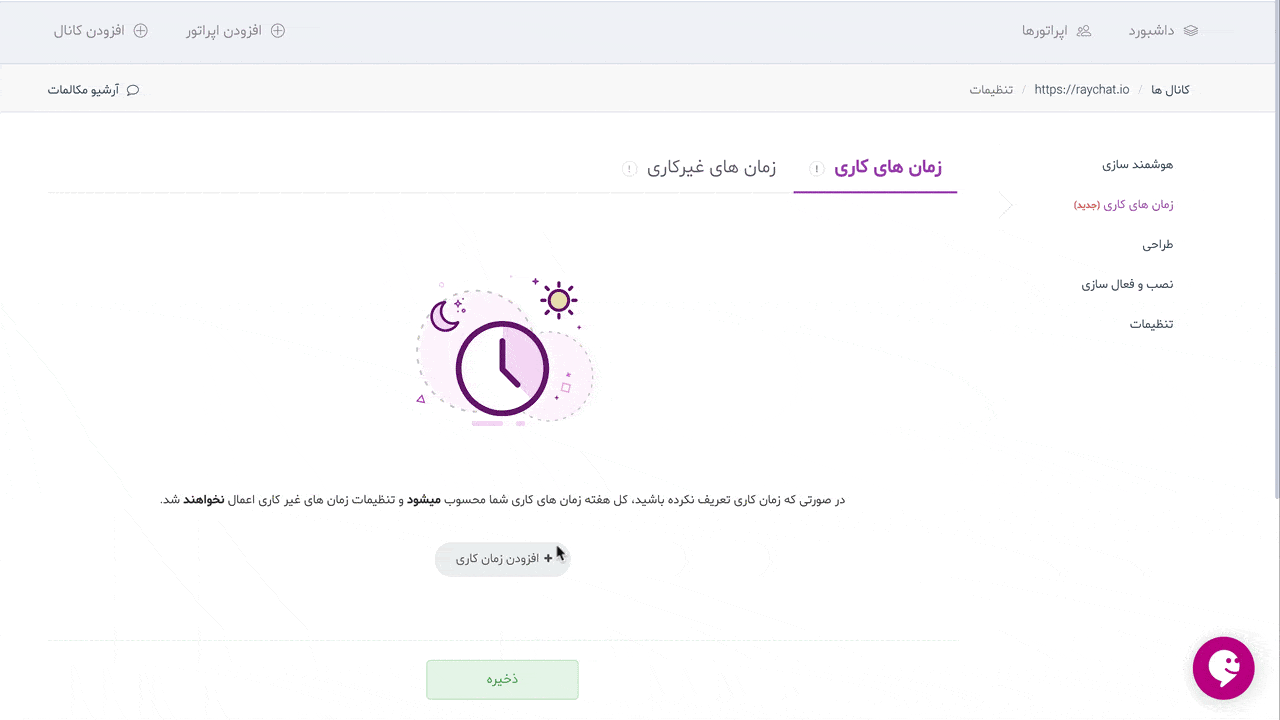
شخصیسازی ابزارک
شما میتوانید در قسمت طراحی، موقعیت، رنگ، لوگو و نوشتههای ابزارک را تغییر و شخصیسازی کنید. در تصویر متحرک زیر نمایی از این قسمت را مشاهده میکنید.
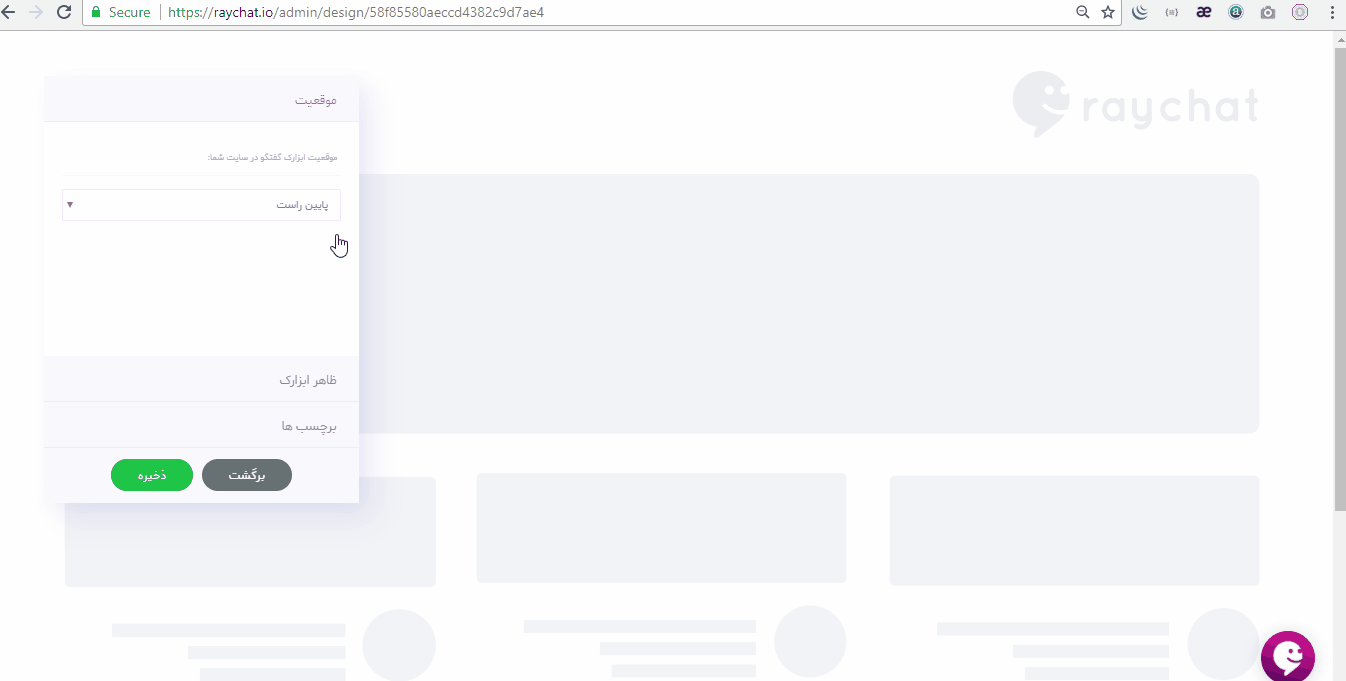
نکته: شما میتوانید در پکیجهای تجاری، لوگوی شخصی خود را آپلود کنید.
تنظیمات
این قسمت مربوط به تنظیمات کلی سایت است. لازم به ذکر است که این تنظیمات برای هر سایت به صورت مجزا اعمال میشود.
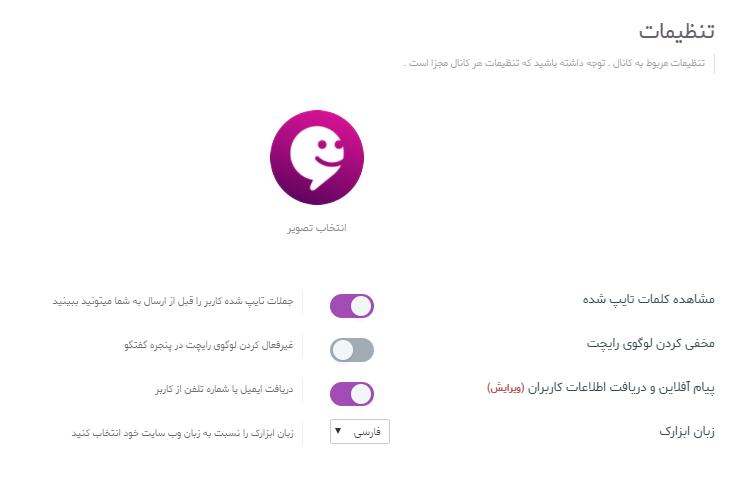
گزینه اول مربوط به مشاهده زندهی کلمات تایپ شدهای است که بازدیدکننده تایپ میکند. یعنی زمانی که کاربر در حال تایپ است، شما میتوانید ببینید چه چیزی مینویسد.
گزینه دوم مربوط به مخفی کردن لوگوی رایچت است، اگر از پکیجهای غیر رایگان رایچت استفاده میکنید، میتوانید لوگوی رایچت را از ابزارک حذف کنید.
گزینه سوم مربوط به دریافت اطلاعات کابران است، اگر تمایل دارید در ساعات کاری و غیرکاری اطلاعات کاربر را دریافت کنید، این گزینه را فعال کنید، سپس برای تنظیمات بر روی ویرایش کلیک کنید.
گزینه آخر مربوط به زبان ابزارک است، شما میتوانید زبان ابزارک را از میان زبانهای موجود تغییر دهید.
تنظیمات ایمیل پاسخ آفلاین
این بخش جهت تنظیمات ارسال ایمیل برای پاسخهای آفلاین است. این حالت برای زمانی است که کاربر به وبسایت شما یک پیام ارسال میکند و تیم پشتیبانی آنلاین نیست! شما میتوانید در این قسمت، تنظیماتی را اعمال کنید که پس از پاسخ اپراتور، ایمیلی برای اطلاعرسانی به کاربر ارسال شود. برای آشنایی بیشتر با این بخش به تنظیمات ایمیل پاسخ آفلاین در پایگاه دانش مراجعه کنید.
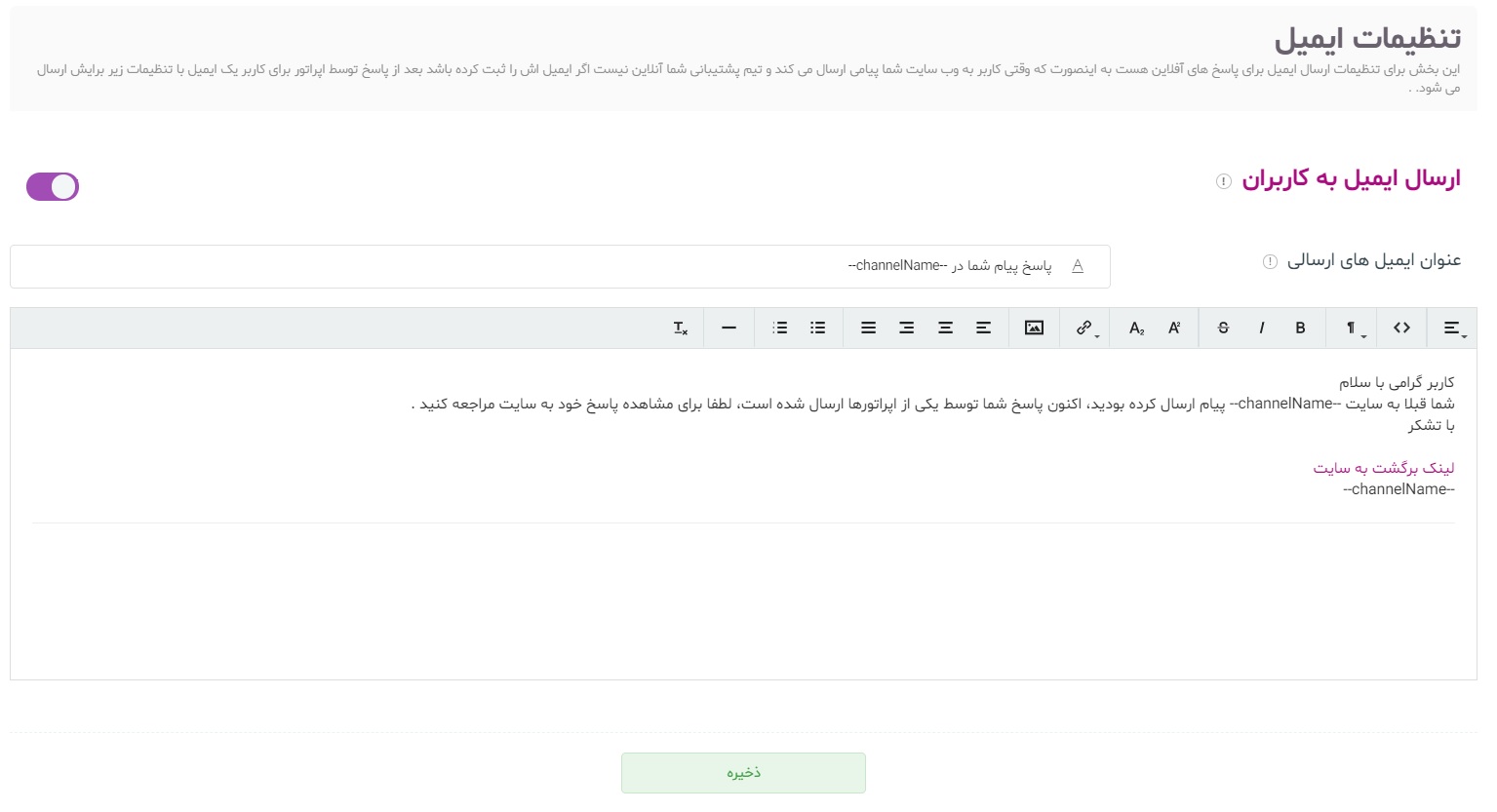
آرشیو مکالمات
در این قسمت، تمامی مکالمات به همراه جزئیات کامل ذخیره میشود. وقتی شما با یک کاربر صحبت میکنید و در انتها، گزینه بستن مکالمه را کلیک میکنید، مکالمه به قسمت آرشیو منتقل میشود. شما میتوانید در هر زمان به این مکالمات دسترسی داشته باشید
دقت داشته باشید که:
– مکالمات در هر کانال متفاوت است و در قسمت مکالمات همان کانال قابل دسترسی است.
– مکالمات براساس آخرین بهروزرسانی لیست میشوند. به این ترتیب، اگر یک ماه پیش با کاربری مکالمه داشتهاید، امروز با گفتگوی مجدد، این مکالمه در ابتدای لیست نمایش داده میشود.
برای دسترسی به قسمت آرشیو مکالمات میتوانید مطابق تصویر متحرک زیر عمل کنید:
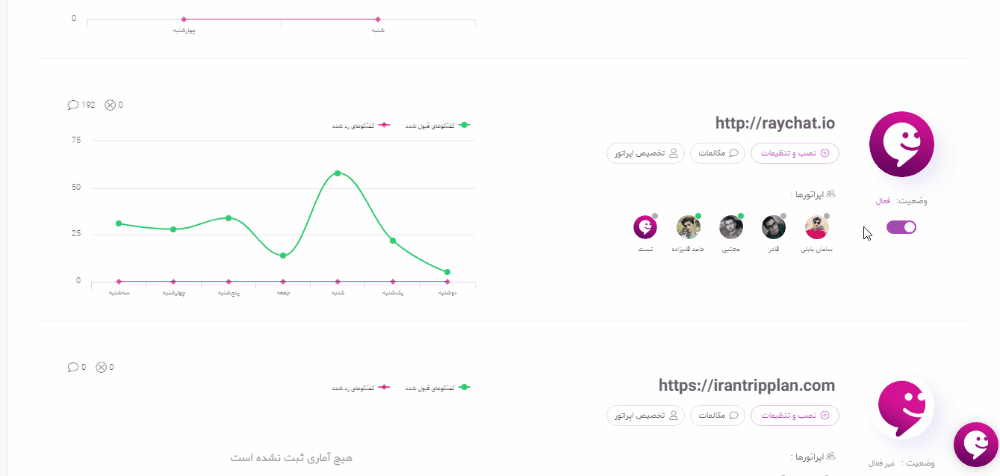
خرید پکیج
پکیجهای رایچت دارای امکانات متفاوتی هستند. شما میتوانید پکیجها و تمامی امکانات آنها را در صفحهی پرایسینگ مشاهده کنید و نسبت به نیاز کسب و کار خود، یکی از پکیجها را انتخاب و خریداری کنید. برای خرید پکیچ مورد نظر خود به پنل مدیریت وارد شوید، سپس مطابق تصویر متحرک زیر، مراحل را انجام دهید.
مانند تصویر زیر:
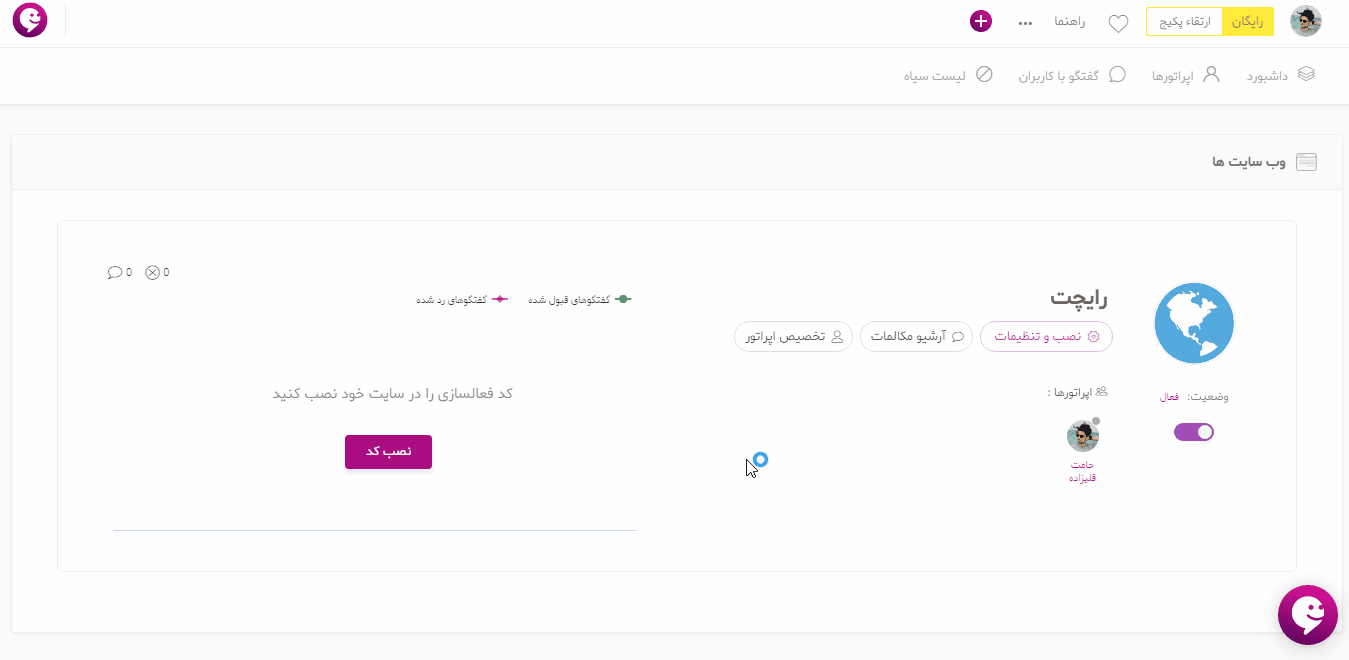
شارژ مکالمه
شارژ مکالمه در هر پکیج، متفاوت است:
پکیچ رایگان: ماهانه 100 شارژ مکالمه که در پایان هر دوره به صورت خودکار شارژ میشود.
پکیج تجاری: تعداد مکالمه نامحدود است.
پکیچ حرفهای: به ازای هر ماه، 500 شارژ مکالمه اولیه در نظر گرفته شده است. شما میتوانید با توجه به نیاز کسب و کار خود، پکیچ خود را مجددا شارژ کنید. در واقع مفهوم شارژ مجدد تنها برای این پکیج مطرح است.
کسر شارژ مکالمه در یک پکیج بر چه اساسی است؟
کسر شارژ برحسب نوع کاربران انجام میگیرد. انواع کاربران عبارتند از:
1- کاربران پیشین: کاربرانی که چندین بار به شما پیام ارسال کردهاند و در هر بازدید از سایت شما، از یک مرورگر استفاده میکنند. همچنین، کش مروگر خود را پاک نکردهاند.
2- کاربران جدید: کاربرانی که برای اولین بار به شما پیام ارسال میکنند یا در هر بازدید از سایت شما، از مرورگرهای متفاوتی استفاده میکنند.
به ازای دریافت یک پیام از کاربر جدید (کاربری که برای اولین بار به شما پیام ارسال میکند یا در هر بازدید از سایت شما، از مرورگرهای متفاوتی استفاده میکنند)، یک عدد از شارژ شما کسر خواهد شد. بهطور مثال در پکیج رایگان، ماهانه 100 شارژ مکالمه در نظر گرفته شده است به این مفهوم که شما میتوانید در ماه با صد کاربر جدید مکالمه داشته باشید.
هربار که یک کاربر جدید برای شما پیامی ارسال میکند از میزان شارژ شما یک عدد کسر میشود. به این ترتیب، اگر در طول یک روز، 30 نفر به شما پیام بدهند، تعداد 30 مکالمه از تعداد مکالمههای شما کسر میشود.
شما میتوانید در پنل مدیریت مطابق تصویر متحرک، شارژ مورد نیاز خود را انتخاب و خریداری کنید.

اکنون که با نحوه راهاندازی و استفاده از پلتفرم رایچت آشنا شدهاید، میتوانید به طور مستقیم بر روی وبسایت خود با کاربران صحبت کنید و با همراهی آنها میزان فروش خود را افزایش دهید??.